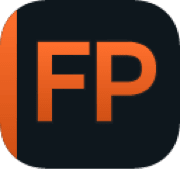プリントについて
DxO FilmPack のスタンドアロン版とプラグイン版から、直接写真をプリントすることができます。 プリントウィンドウを開く方法は 3 つ用意されています。
- メニューボタン > 名前をつけて画像を保存 > プリント(Windows)
- ファイルメニュー > プリント(Mac 版)
- キーボードショートカット:[Ctrl+P](Windows)または [Cmd+P](Mac )
プリントプレビューウィンドウ
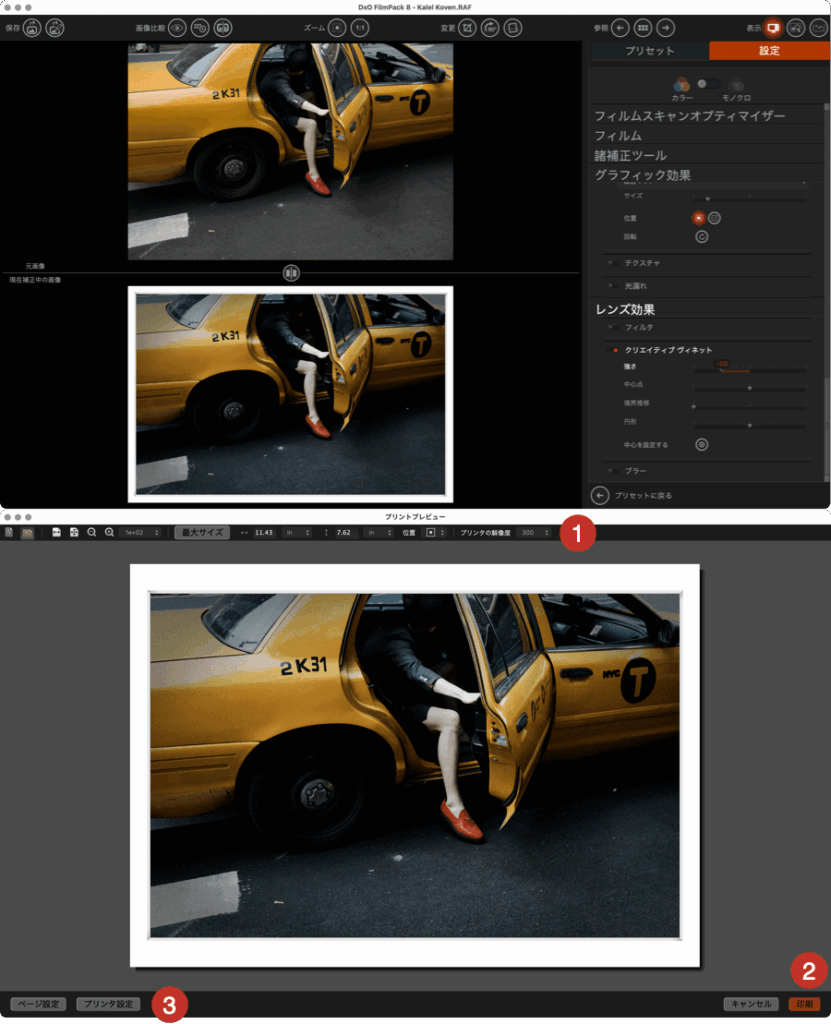
プリントプレビューウィンドウは、角をホールドしてドラッグすることでサイズ変更できます。 このウィンドウは 3 つのパートに分かれています
- . 上部ツールバー:向きやサイズ、位置、解像度などを設定します。
- 画像表示ゾーン。
- 下部ツールバー:ページ設定、プリンタ設定、印刷、キャンセルボタンがあります。
ページ設定や印刷をする前に、プリンタ設定を先に行う必要があります。
上部ツールバー

上部ツールバーには、以下のツールが用意されています。
- 縦/横:プリンタドライバの設定を利用しなくても、ページの向きを変更することができます
- 幅を合わせる/ページを合わせる:プリントプレビューウィンドウ内の表示サイズを、幅いっぱいにします。 もしくはプリントプレビューウィンドウのサイズに応じてページの表示を合わせることができます。
- 縮小/拡大:画面のページサイズを拡大縮小します。
- ズームメニュー:予め設定された拡大率を選択できます。または手動で数値を入力することができます(12.5% 〜200%)。
- 最大サイズ:ドキュメントの最大プリントサイズにします。サイズは高さと幅のフィールドに表示されます。
- 高さ/幅:プリントされるページサイズです。 いずれかのフィールドをクリックして新しい値を入力することで、手動で値を変更することができます (画像の比率を維持するために、他のフィールドの値は自動的に計算されます)。
- サイズ単位:インチ、センチメートル、ミリメートルから単位を選択できます。
- 位置:9つの選択肢から、ページ内の画像位置を設定することができます。
- プリンタの解像度:3種類(180、360、720 dpi)の解像度から選択することができます。
解像度を選択する際はご注意ください。720 dpi を選択すると、リサンプリング時に高いコンピュータパワーが必要になります。 多くのプリンタでは、360 dpi で十分な品質を表現できます。
下部ツールバー

下部ツールバーでは次の機能を取り扱います (左から右)。
- ページ設定:用紙サイズや向き、拡大率などの基本設定が含まれたシステムダイアログボックスを開きます。
- プリンタ設定:プリンタドライバを開きます。プリンタの選択とプリンタ設定が行えます。 用紙やカラーマネジメントモードを選択できます。
- キャンセル:プリントプレビューウィンドウを閉じます。
- 印刷:写真のプリントが開始されます。
プリント(PC)
- プリントモジュールを起動します (メニューボタン > 名前を付けて保存 > プリント)。
- 下部ツールバーにある [プリンタ設定] をクリックします。
- ダイアログボックスでプリンタを選択し、用紙サイズと向きを設定します。
- プリンタドライバで選択できる場合は、カラーマネジメントモードを選択します(ICMまたはプリンタによるカラーマネジメント)。
- プリントプレビューウィンドウに戻って、印刷をクリックします。
プリント(Mac)
- プリントモジュールを起動します (ファイルメニュー > プリント)。
- 下部ツールバーにある [プリンタ設定] をクリックします。
- ダイアログボックスでプリンタを選択し、用紙サイズと向きを設定します。
- プリンタドライバで選択できる場合は、Color Sync、プリンタによるカラーマネジメントを選択します。
- プリントプレビューウィンドウに戻って、印刷をクリックします。